애드센스를 보다 보면 GDPR 메시지 관련 경고 문구가 보입니다. 유럽 연합에서 만든 일반 데이터 보호 규칙인데요. GDPR 메시지를 만들어야 유럽 쪽 방문자에게 광고할 수 있다고 합니다. 한국이 타겟 국가면 크게 상관은 없지만, 그래도 저는 워드프레스 블로그에 설정해놓았습니다.

워드프레스 개인정보취급방침 만들기
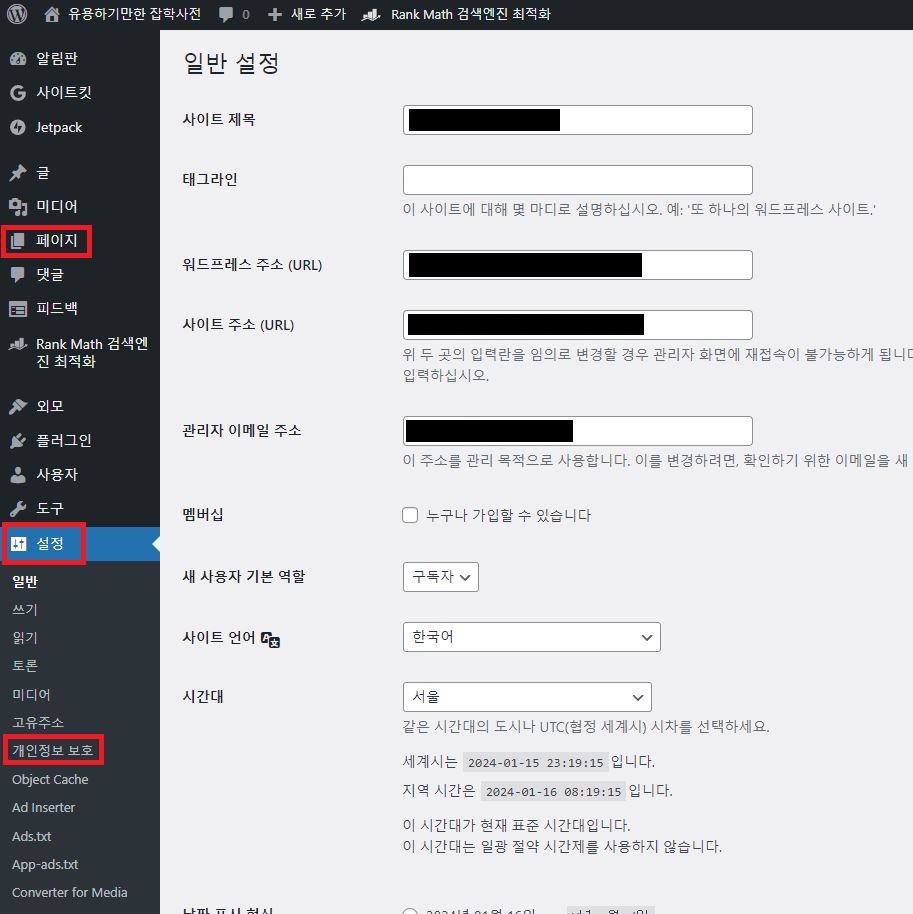
1. 워드프레스 관리자 페이지로 들어갑니다. 그다음 위 화면처럼 ‘설정’에서 ‘개인정보 보호’를 클릭합니다.
참고로 만든 개인정보취급방침 페이지는 위 화면 ‘페이지’ 메뉴에서 확인 가능합니다. 나중에 혹시 조회나 편집할 때 ‘페이지’ 메뉴에서 하시면 됩니다.
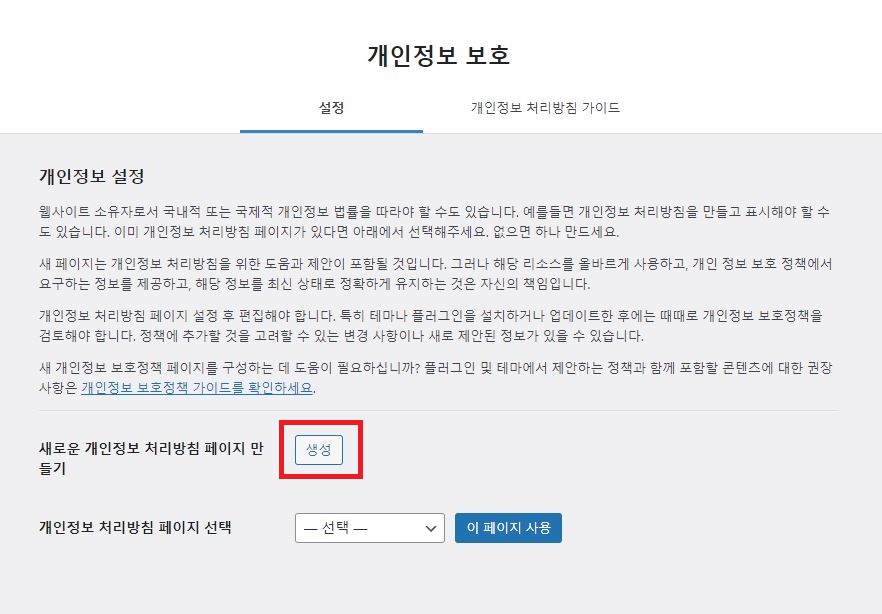
2. 생성을 누르면 글이 자동으로 작성되는데요. 이 글은 워드프레스에서 기본적으로 제공하는 서식입니다.
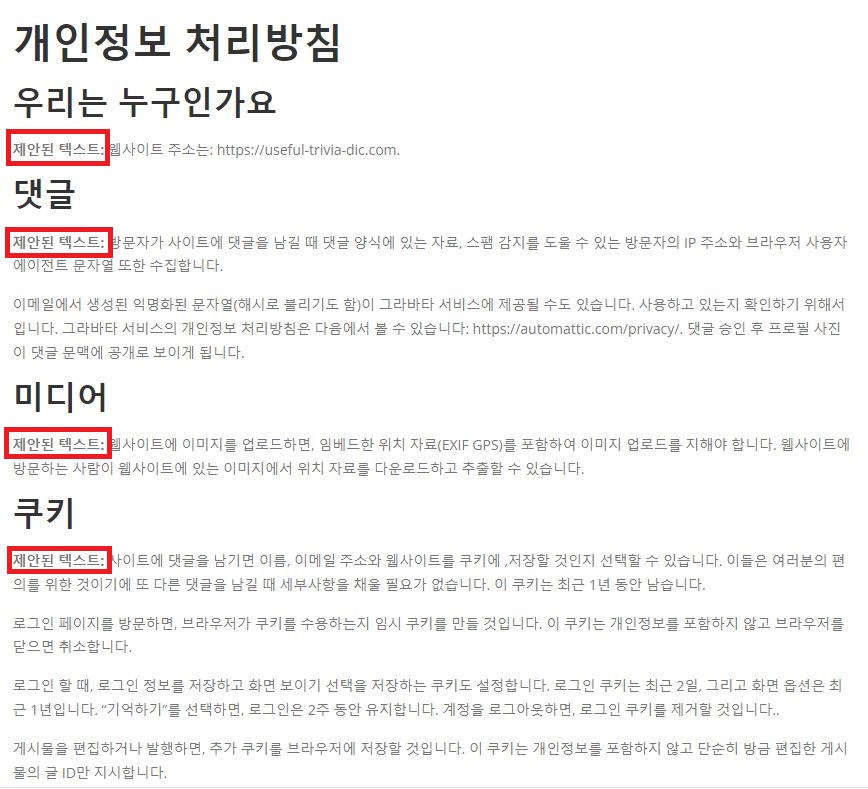
3. 위 화면에서 저는 ‘제안된 텍스트’를 모두 삭제한 후 공개하였습니다. 다른 개인정보취급방침이 있으시면 그것을 여기다 붙여 넣기 하시면 됩니다.
나중에 GDPR 메시지 만들 때, 개인정보취급방침 URL 주소가 필요합니다. 따로 창을 띄어 놓던지, 주소를 복사해 놓으세요!
애드센스 GDPR 메시지 만들기
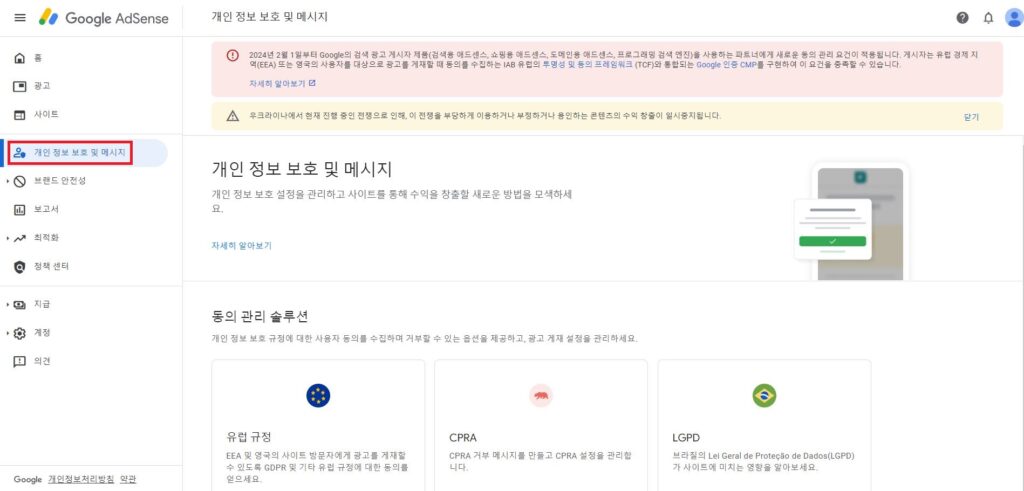
1. 애드센스로 들어가서 ‘개인 정보 보호 및 메시지’를 클릭합니다. 위 화면을 참고해주세요.
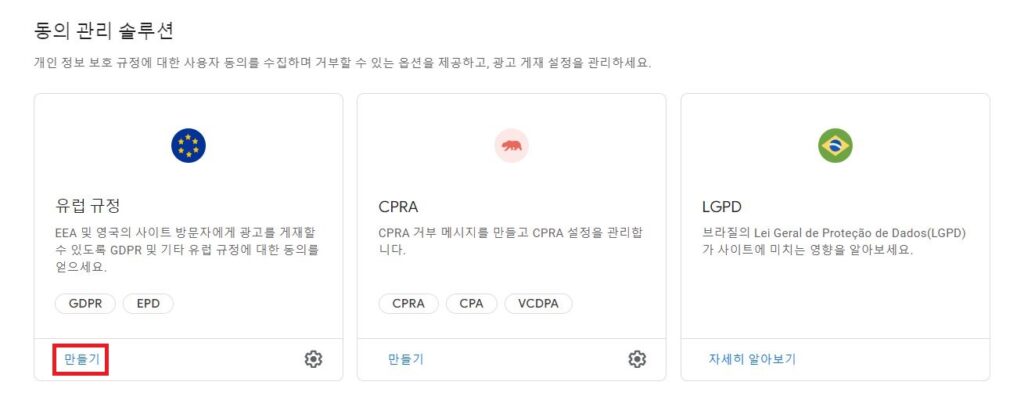
2. 그다음 유럽규정이 보이실 텐데요. ‘만들기’를 눌러주세요.
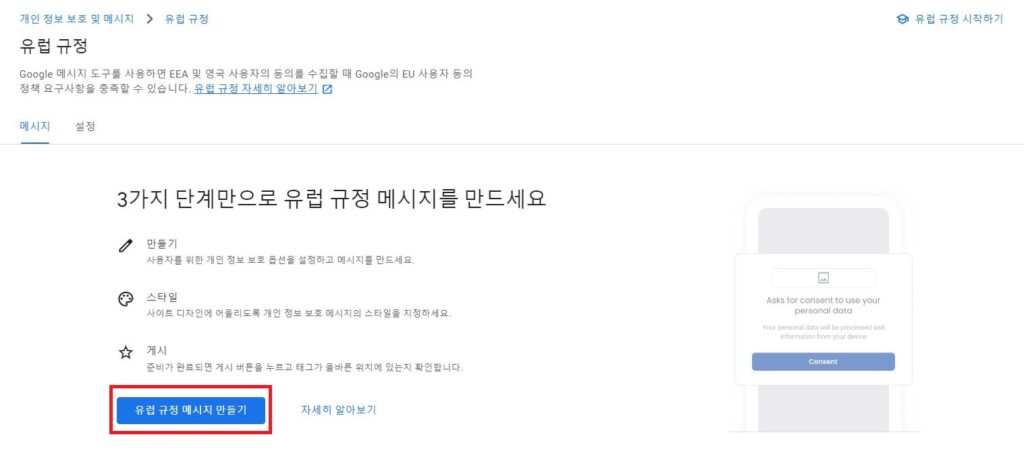
3. 다시 한번 ‘유럽 규정 메시지 만들기’를 눌러주세요.
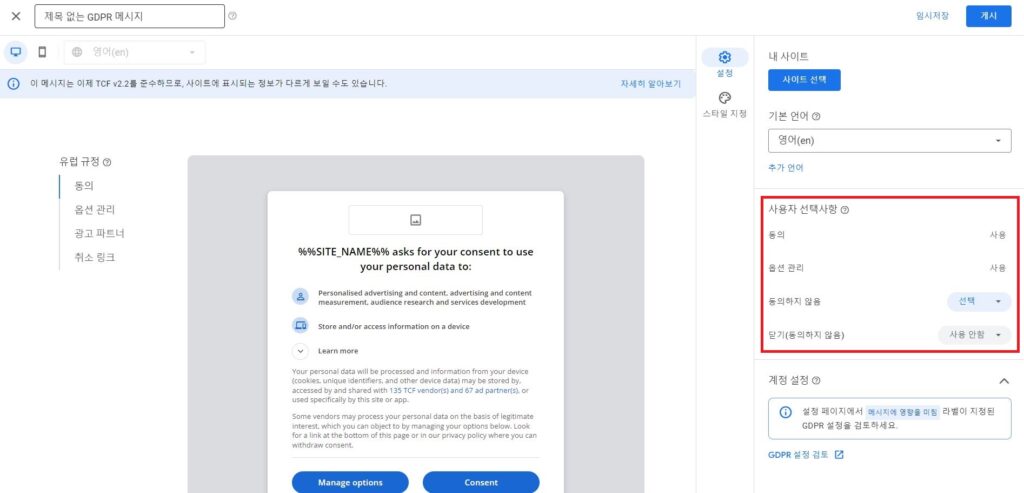
4. 그러면 위와 같이 구글에서 자동으로 GPDR 메시지를 생성해 주는데요. 기본 언어는 영어로 내버려두시면 됩니다. 버튼은 사용자가 설정할 수 있습니다. 버튼은 별로 중요하지 않으니 대충 설정하고 게시를 눌러주세요.
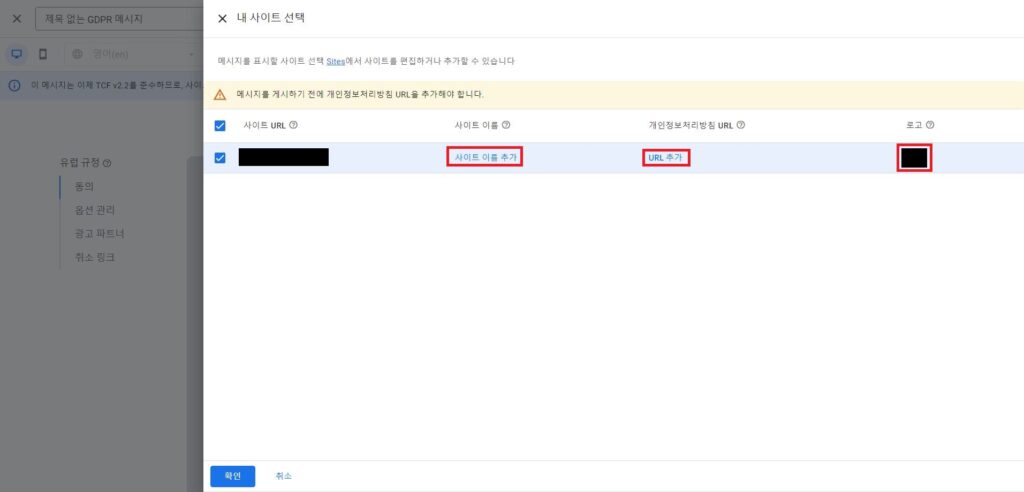
5. 이제 방금 생성한 GDPR 메시지를 내 사이트에 추가하는 과정입니다. 사이트 이름, URL을 추가해주세요. 로고 같은 경우, 있는 것을 재사용하시면 되는데요. 없으면 미리 캔버스에서 무료로 쉽게 제작할 수 있으니 참고해주세요.
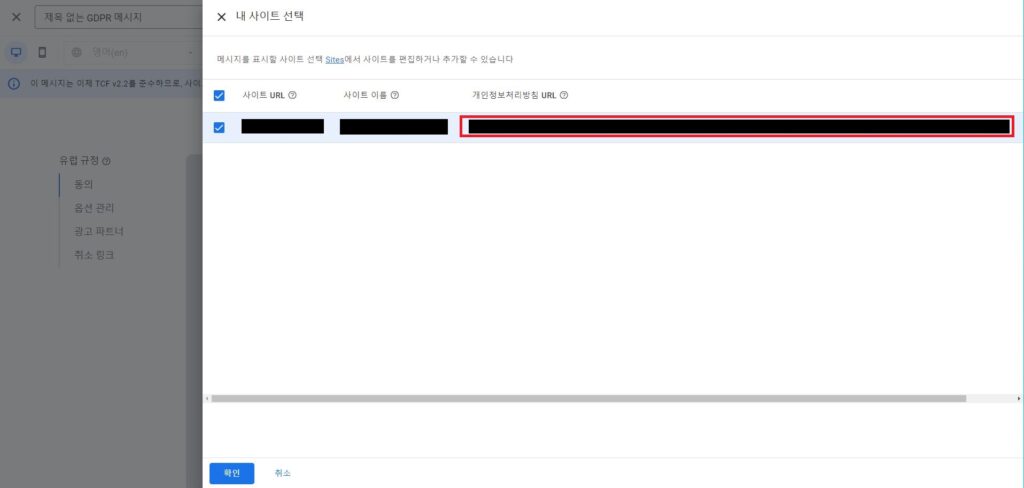
6. 그다음 아까 워드프레스에서 만들었던 개인정보취급방침 페이지 URL 주소를 추가해주세요.
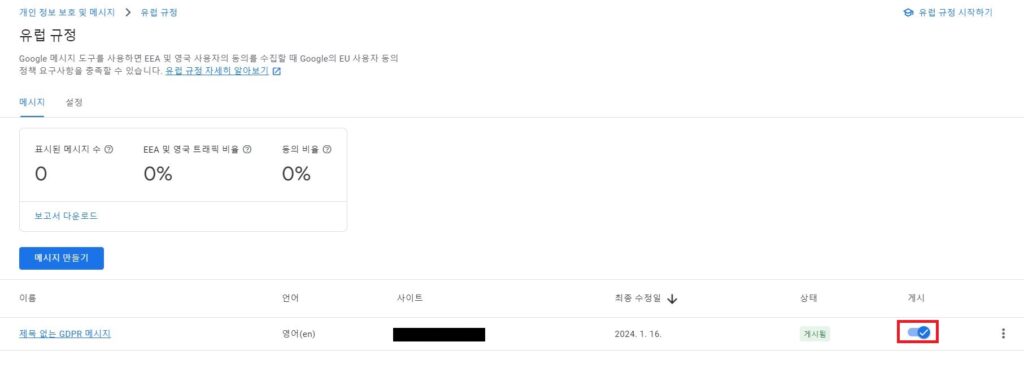
7. 이제 다시 애드센스 ‘개인 정보 보호 및 메시지’로 돌아가서 게시를 해주세요. 그러면 설정 끝입니다!
마치며
오늘은 간단하게 워드프레스에 개인정보취급방침 페이지를 만들고, 애드센스에서 유럽 연합 일반 개인정보 보호법 메시지를 만들고 게시하는 방법을 소개해 드렸습니다.
주 타겟 국가가 해외, 특히 유럽이 아닌 경우에는 크게 신경 쓰지 않아도 될 것 같기는 합니다. 그래도 저는 혹시 몰라 추가해 놓았습니다. 시간이 오래 걸리리 않으니 여러분도 한번 해보세요!
이 정보가 도움되었길 바랍니다.